
Kazalo:
- Avtor John Day [email protected].
- Public 2024-01-30 12:02.
- Nazadnje spremenjeno 2025-01-23 15:08.

V tem navodilu bomo na WeMos ESP8266 zagnali utripajoč primer Led
1. korak: Zahteve
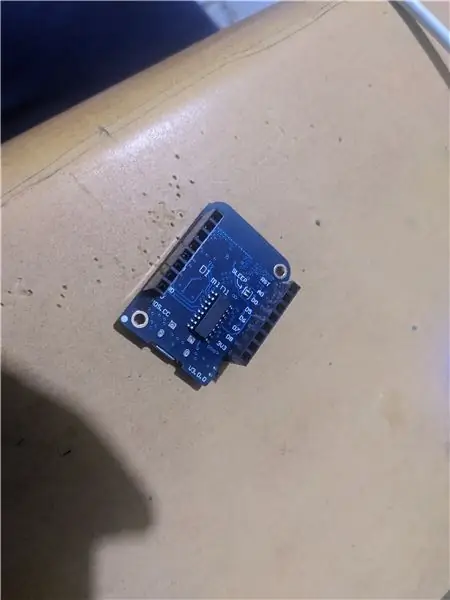
1. Esp 8266
2. USB kabel
2. korak: Posodobite gonilnik v upravitelju naprav
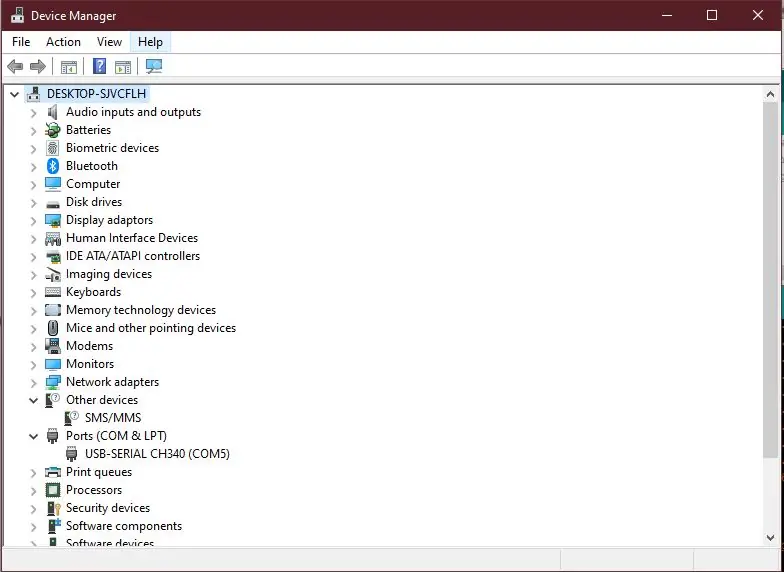
Ko ste priključeni, odprite upravitelja naprav v meniju Start in v drugih napravah izberite napravo USB z opozorilno oznako (rumeno), z desno miškino tipko kliknite in izberite posodobitev gonilnika.
3. korak: Dodajte URL plošče v meni z nastavitvami Arduino
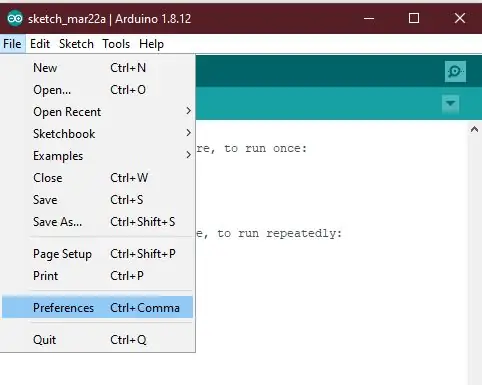
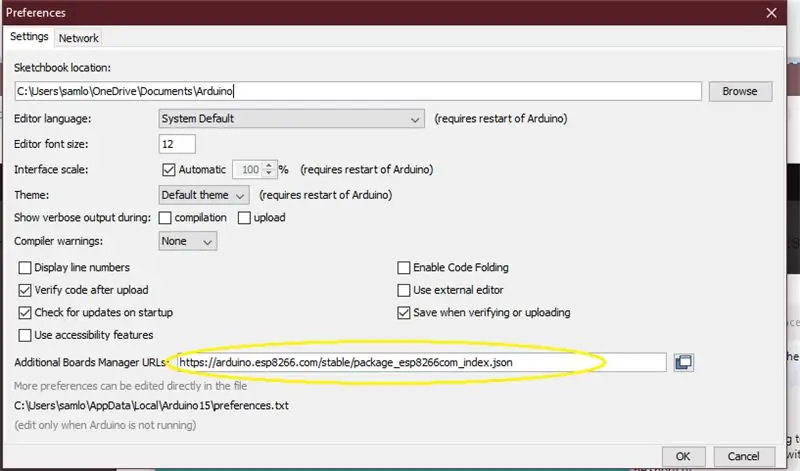
V Arduino IDE v meniju datotek izberite nastavitve in uredite URL upravitelja dodatnih plošč. URL najdete na naslednjem naslovu:
4. korak: Dodajte podporo za ESP 8266 v upravitelju plošč
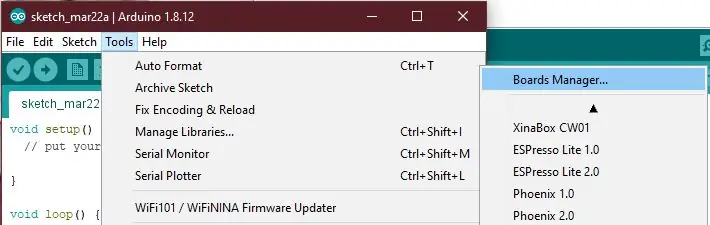
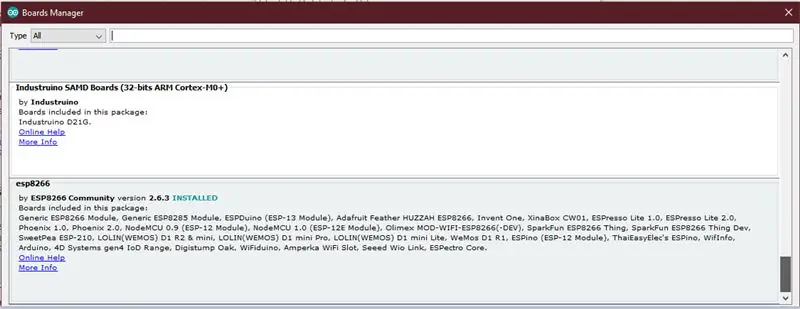
V meniju Orodja izberite podmeni plošče in na njem Upravitelj plošč. Pomaknite se navzdol v oknu Upravitelj plošč, izberite ESP 8266 in kliknite Namesti
5. korak: Izberite Port and Board
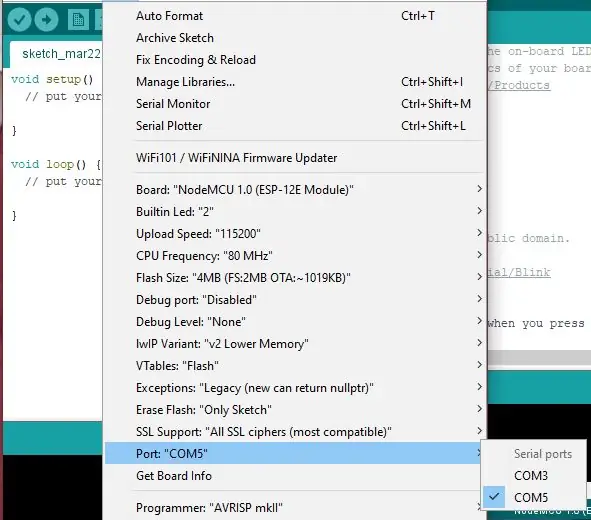
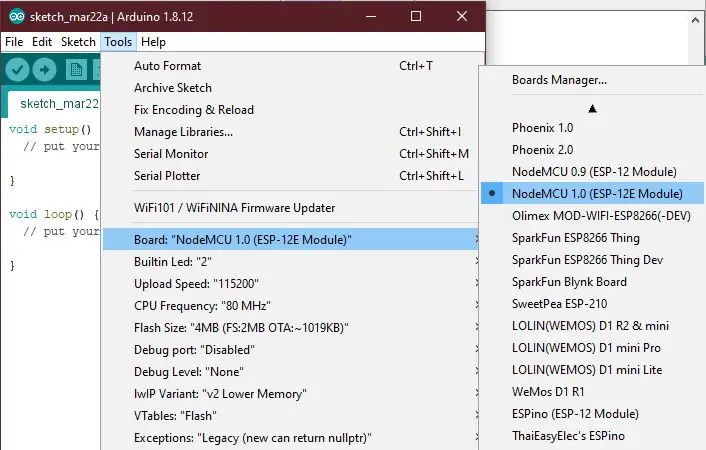
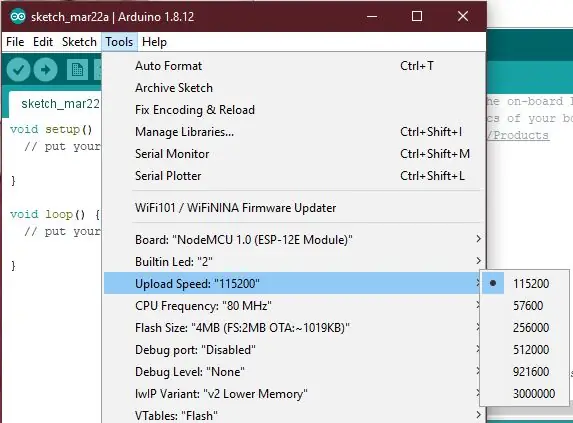
6. korak: naložite in preizkusite
Priporočena:
Komplet Pixel z MicroPythonom: Prvi koraki: 7 korakov

Komplet Pixel z MicroPythonom: Prvi koraki: Pot do odkrivanja celotnega potenciala Kanojevega Pixela se začne z zamenjavo tovarniške vdelane programske opreme z MicroPythonom, vendar je to šele začetek. Za kodiranje v kompletu Pixel moramo nanj priključiti računalnike. Ta vadnica bo razložila, kaj
Prvi koraki z ROS Melodic na Raspberry Pi 4 Model B: 7 korakov

Začetek uporabe ROS Melodic na Raspberry Pi 4 Model B: Robotski operacijski sistem (ROS) je niz programskih knjižnic in orodij, ki se uporabljajo za izdelavo robotskih sistemov in aplikacij. Trenutna različica dolgoročnih storitev ROS je Melodic Morenia. ROS Melodic je združljiv samo z Ubuntu 18.04 Bionic Beaver
Arduino Prvi koraki s strojno in programsko opremo in vadnicami Arduino: 11 korakov

Arduino Začetek s strojno in programsko opremo ter vadnice Arduino: Danes ustvarjalci in razvijalci raje uporabljajo Arduino za hiter razvoj prototipov projektov. Arduino je odprtokodna elektronska platforma, ki temelji na enostavni strojni in programski opremi. Arduino ima zelo dobro skupnost uporabnikov. Arduino plošča d
Prvi koraki z urejevalnikom SkiiiD: 11 korakov

Prvi koraki z urejevalnikom SkiiiD: urejevalnik skiiiD, urejevalnik programske opreme IDEskiiiD za razvojno ploščo temelji na skiiiD (mehanizem za razvoj vdelane programske opreme). Zdaj je združljiv z Arduino UNO, MEGA in NANO s 70+ komponentami. Operacijski sistemmacOS / Windows Kako namestiti Obiščite spletno mesto https: /
Prvi koraki z modulom Bluetooth HC05 in Arduinom [Vadnica]: 6 korakov
![Prvi koraki z modulom Bluetooth HC05 in Arduinom [Vadnica]: 6 korakov Prvi koraki z modulom Bluetooth HC05 in Arduinom [Vadnica]: 6 korakov](https://i.howwhatproduce.com/images/005/image-12853-6-j.webp)
Začetek z modulom Bluetooth HC05 in Arduino [Vadnica]: To in druge neverjetne vaje lahko preberete na uradni spletni strani ElectroPeak. V tej vadnici se boste naučili komunicirati in pošiljati podatke prek Bluetootha z uporabo modula Bluetooth HC05 in plošče Arduino. Na koncu tega članka se boste naučili
